- Markkinat ovat täynnä tietokoneohjelmien ja mobiililaitteiden sähköpostiohjelmia. Jokaisella on monia erilaisia toimintoja.
- e-asiakas on yksi niistä. Jos et kuitenkaan voi vastaanottaa sähköposteja, se on hyödytöntä. Katso ohjeet ongelman korjaamiseen seuraamalla tätä opasta.
- Varmista kirjanmerkki Sähköpostiasiakaskeskus pääsy täydellisiin ja hyödyllisiin oppaisiin.
- Saat lisätietoja suosikkityökalujen korjaamisesta käymällä sivustollamme Software Fix -sivu yhtä hyvin.
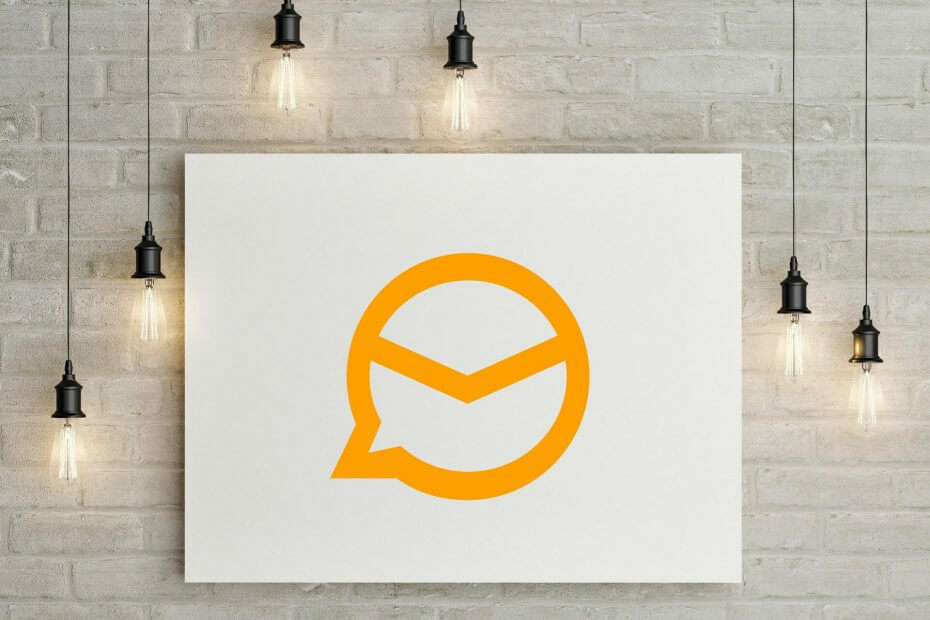
Sähköpostiohjelma / tilisi aiheuttaa sinulle päänsärkyä? Tarjoamme sinulle täydellinen sähköpostiohjelma joka keskittää kaikki sähköpostitilit ja antaa sinun käyttää tärkeitä tietojasi virheettömästi. Voit tehdä nyt:
- Hallitse KAIKKI sähköpostisi yhdessä postilaatikossa
- Helppo integroida suosittuja sovelluksia (Facebook, Todoist, LinkedIn, Dropbox jne.)
- Käytä kaikkia yhteystietojasi yhdestä ympäristöstä
- Päästä eroon virheistä ja kadonneista sähköpostitiedoista
Sähköposti tehty helpoksi ja kauniiksi
eM Client on suosittu sähköpostiohjelma Windowsille, mutta jotkut käyttäjät ilmoittivat, että eM Client ei saa sähköposteja.
Tämä voi olla iso ongelma, ja tässä artikkelissa näytämme sinulle, kuinka korjata se oikein.
Ratkaisujen tulisi koskea seuraavia samanlaisia ongelmia, jotka muut käyttäjät ovat ilmoittaneet:
- em asiakas ei pysty vastaanottamaan sähköpostia - Suurin ongelma, jonka käsittelimme tässä artikkelissa, jossa kaikki ratkaisut ovat voimassa.
- heidän asiakkaan sähköpostiosoite ei lataudu - Jos sähköpostin koko sisältö ei lataudu, se on todennäköisesti yhteydessä virustentorjuntaan / palomuuriin.
- em asiakas ei saa uusia sähköposteja - Jos ongelma koskee vain uutta sähköpostia, varmista, että olet yhteydessä Internetiin ja että sähköpostipalvelun tarjoaja toimii oikein.
eM Client on loistava työpöydän sähköpostiohjelma, mutta valitettavasti joskus voi esiintyä tiettyjä ongelmia.
Jos sähköpostiohjelma ei saa sähköposteja, kokeile joitain ratkaisuihimme.
Kuinka korjaan eM Client -sovelluksen, jos se ei saa sähköpostia?
- Käytä verkkopostia tai toista sähköpostiohjelmaa
- Tarkista virustentorjunta
- Vaihda portteja
- Ota vähemmän turvalliset sovellukset käyttöön Gmailissa
- Säädä päivitystiheyttä
- Varmista, että eM Client on ajan tasalla
- Asenna eM Client uudelleen
1. Käytä verkkopostia tai toista sähköpostiohjelmaa
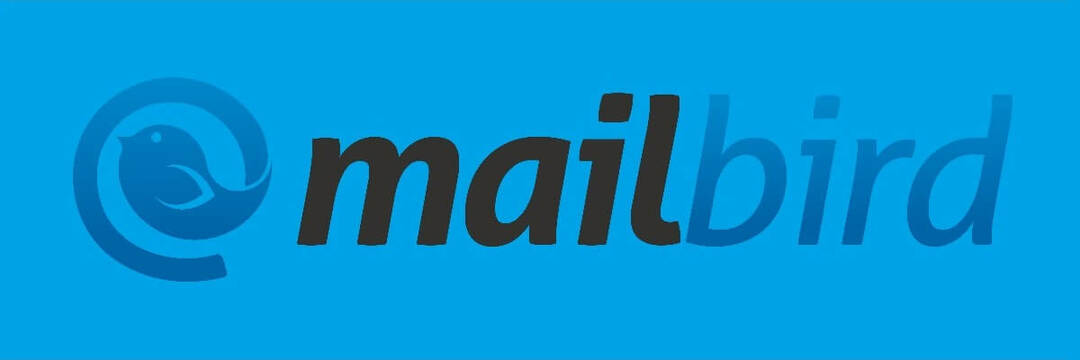
Jos eM Client ei saa sähköposteja, ongelma liittyy todennäköisesti sovellukseen tai sen asetuksiin. Jos olet kyllästynyt tähän ongelmaan, voit aina käyttää verkkopostia väliaikaisena ratkaisuna.
Kaikki suuret sähköpostipalveluntarjoajat tarjoavat verkkopostia, ja jos sinulla on ongelmia eM Client -sovelluksen kanssa, sinun kannattaa ehkä vaihtaa väliaikaisesti verkkopostiin, kunnes korjaat ongelman.
Jos haluat mieluummin käyttää työpöytäasiakkaita, voit aina käyttää muita kolmannen osapuolen sähköpostiohjelmia, kuten Mailbird tai Thunderbird kunnes korjaat ongelman.
Suosittelemme käyttämään Mailbirdiä. Se on markkinoiden paras tällä hetkellä, sillä on paljon hyödyllisiä ominaisuuksia ja se toimii sujuvasti Windows-tietokoneissa.

Mailbird
Vaihda sähköpostiohjelmasi Mailbirdiksi, jotta kaikki palveluntarjoajat ovat yhteensopivia
Vieraile verkkosivustolla
2. Tarkista virustentorjunta

Yleisin syy tähän ongelmaan voi olla virustorjuntaohjelmisto. Jos eM Client ei saa sähköposteja, ongelma voi olla virustentorjunta. Korjaa ongelma tarkistamalla, onko eM Client lisätty sekä virustentorjunnan että palomuurin poissulkemisluetteloon.
Voit myös yrittää poistaa tietyt virustorjuntaominaisuudet käytöstä ja tarkistaa, auttaako tämä. Jos se ei toimi, sinun on ehkä poistettava virustentorjunta kokonaan käytöstä. Pahimmassa tapauksessa joudut ehkä jopa poistamaan virustentorjunnan ongelman korjaamiseksi.
Useat käyttäjät ilmoittivat siitä Kaspersky ja Eset Smart Security voi aiheuttaa tämän ongelman, mutta niiden poistamisen jälkeen ongelma ratkaistiin. Muista, että muut virustentorjuntatyökalut voivat myös aiheuttaa tämän ongelman, joten poista virustentorjunta, vaikka et käytä näitä työkaluja.
Jos virustorjunnan poistaminen ratkaisee ongelman, sinun kannattaa harkita siirtymistä toiseen virustentorjuntaratkaisuun. Jos etsit hyvää virustorjuntaohjelmaa, joka ei häiritse järjestelmääsi tai muita sovelluksiasi, suosittelemme, että kokeilet sitä BullGuard.
3. Vaihda portteja

Monet käyttäjät ilmoittivat ongelmista käyttäessään eM Clientia ja Gmail, ja jos eM Client ei saa sähköposteja, kannattaa ehkä yrittää muuttaa porttejasi.
Käyttäjien mukaan ongelma voi joskus liittyä lähtevään SMTP-porttiin. Ongelman korjaamiseksi on suositeltavaa vaihtaa SMTP portiksi 587 TLS: llä tai 25 SSL: n kanssa. Sen jälkeen tarkista, onko ongelma edelleen olemassa.
4. Ota vähemmän turvalliset sovellukset käyttöön Gmailissa

Käyttäjien mukaan ongelma voi joskus ilmetä, koska sinulla ei ole tiettyjä Gmailin ominaisuuksia. Kaikki sähköpostiohjelmat eivät vastaa Gmailin tietoturvastandardeja, ja jos haluat käyttää kolmannen osapuolen asiakasta, joudut ehkä joutumaan ottamaan käyttöön tiettyjä ominaisuuksia.
Jos eM Client ei saa sähköposteja, voit ehkä korjata tämän ongelman seuraavasti:
- Mene omaan Google-tili asetukset.
- Etsiä Vähemmän turvalliset sovellukset vaihtoehto ja ota se käyttöön.
Ota tämä ominaisuus käyttöön nopeasti, jos käytät tätä linkki. Muista, että tämän ominaisuuden käyttöönotossa saattaa olla ongelmia, jos kaksivaiheinen vahvistus on käytössä. Jos näin on, sinun on käytettävä sovelluskohtainen salasana ongelman korjaamiseksi.
Sen jälkeen sinun on voitava käyttää kolmannen osapuolen sovelluksia ilman ongelmia.
5. Säädä päivitystiheyttä

Joissakin harvoissa tapauksissa eM Client ei välttämättä pysty vastaanottamaan sähköposteja, koska se on määritetty tarkistamaan sähköpostiviestit liian usein. Tämän ei yleensä pitäisi olla ongelma, mutta ongelmia voi ilmetä, jos tietyt sovellukset asetetaan tarkistamaan uusia viestejä useammin kuin kerran 10 minuutissa.
Tässä tapauksessa sinun on muutettava sähköpostiohjelman päivitystiheyttä ja tarkistettava, auttaako se.
6. Varmista, että eM Client on ajan tasalla
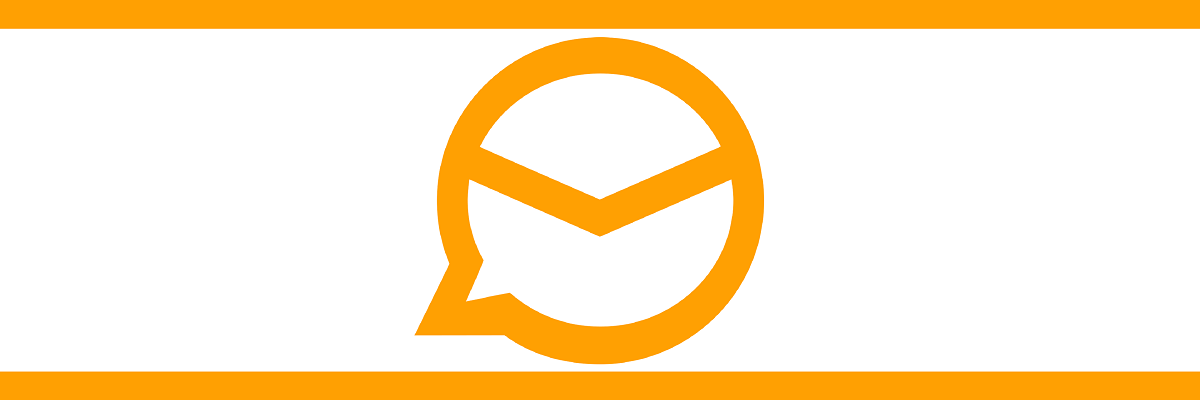
Jos eM Client ei saa sähköposteja, voit ehkä korjata ongelman päivittämällä sähköpostiohjelman. Tietyt eM Client -ongelmat voivat ilmetä, ja paras tapa korjata ne on pitää eM Client asiakkaan ajan tasalla.
Sovellus päivittää itsensä yleensä automaattisesti, mutta voit myös tarkistaa päivitykset manuaalisesti, jos haluat. Jos eM Client on jo ajan tasalla, voit siirtyä seuraavaan ratkaisuun.
7. Asenna eM Client uudelleen

Jos eM Client ei saa sähköposteja, syynä voi olla asennus vioittunut. Tämä voi johtua useista syistä, ja ongelman korjaamiseksi on yleensä parasta asentaa sovellus uudelleen. On useita tapoja tehdä se, mutta paras tapa on käyttää asennuksen poisto-ohjelmistoa.
Jos et ole perehtynyt, asennuksen poisto-ohjelmisto on erityinen sovellus, joka voi poistaa minkä tahansa ohjelmiston tietokoneeltasi. Halutun ohjelmiston poistamisen lisäksi asennuksen poisto-ohjelma poistaa kaikki siihen liittyvät tiedostot ja rekisterimerkinnät.
Jos etsit hyvää asennuksen poisto-ohjelmaa, kannattaa kokeilla Revo Uninstaller. Kun olet poistanut eM Client -sovelluksen tällä työkalulla, asenna se uudelleen ja tarkista, ratkaiseeko se ongelmasi.
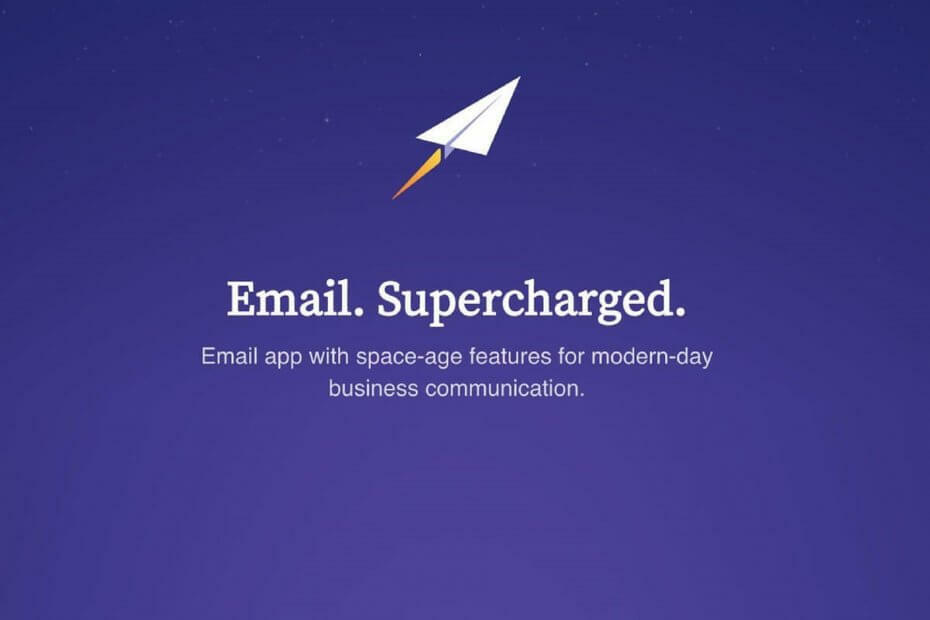

![Roundcube-yhteys tallennuspalvelimeen epäonnistui [Korjattu]](/f/30acaae8abe42bb59d8a54e9542aada1.jpg?width=300&height=460)